vim 常用小技巧
vim 操作中常用的一些小技巧总结。
tab 分隔文件列对齐
:%!column -t
vim 字体颜色看不清
# Ubuntu 中设置(在 /etc/vim/vimrc 中加入)set background=dark# CentOS 中设置(在 /etc/vimrc 最后一行加入)hi Comment ctermfg = blue //更改vi中注释内容字体颜色,可修改为:white、darkyellow、blue 等
修改前: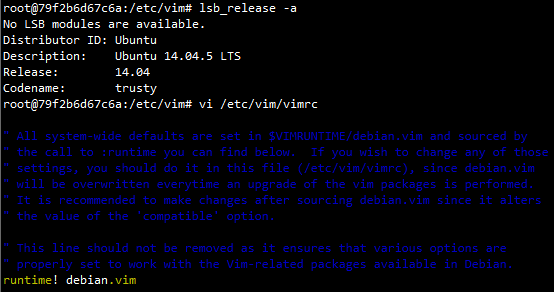
修改后: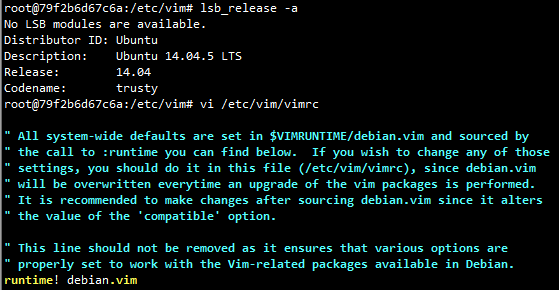
撤消 vim 中的更改
vim 会跟踪您在当前会话中所做的所有更改。要撤消 vi 和 vim 中的更改,可以使用 u,:u 或 :undo 命令令:
如果当前 vi/vim 处于插入或其他任何模式,可以按
Esc键盘返回到正常模式,也称为命令模式。键入
u撤销上一次更改。在 vim 中,u命令还接受量词。例如,如果要撤消最后 4 个更改,则可以使用4u。
确保您输入的是小写的u,而不是大写的U命令,大写的U会撤消一行中所有的最新更改。undo命令用来恢复其他命令所做的更改,例如删除,粘贴,搜索和替换等。在插入模式下工作时,对文本的所有更改都被视为撤消树中的一项。例如,如果你切换到插入模式并输入五行,然后返回普通模式并按u撤消更改,则所有五行都将被删除。
恢复 vim 中的更改
恢复(重做)功能可撤消撤消操作。恢复(重做)vi 和 vim 中的更改,可以使用 Ctrl+R 或 :redo:
按
Esc键返回到正常模式,即命令行模式。使用
Ctrl+R键(按住Ctrl键并按r键)可恢复(重做)上一次更改。在 vim 中,您也可以使用量词。例如,如果要重做最近的 4 个更改,则可以键入4+Ctrl+R。每个撤消命令都可以由恢复(重做)命令撤消。
参考资料
- 等会再说,《如何在 Vi/Vim 中进行撤消和重做操作》,简书

